华硕笔记本因其高性能和稳定的品质深受用户喜爱。在很多情况下,用户可能需要从U盘启动电脑,比如进行系统安装、修复或运行特定的诊断工具。那么,华硕笔记本如何进入U盘启动项呢?以下是几种常用的方法。
**方法一:通过BIOS设置进入**
1. **启动并进入BIOS**:重启电脑,在华硕Logo出现时迅速按下“Delete”键或“F2”键(不同型号可能有所不同)进入BIOS设置界面。
2. **导航至Boot选项卡**:在BIOS界面中,使用键盘方向键选择“Boot”选项卡。
3. **设置U盘为第一启动项**:在“Boot”选项卡下,找到与USB设备相关的选项(如“USB KEY”或“USBHDD”),并将其移动到启动顺序的第一位。
4. **保存并退出**:完成设置后,按下“F10”键保存并退出BIOS,电脑会自动重启并从U盘启动。
**方法二:使用快捷启动键**
1. **插入U盘并重启电脑**:确保U盘已经制作好启动盘并插入到华硕笔记本的USB端口中,然后重启电脑。
2. **按下快捷启动键**:在开机过程中,迅速按下“Esc”键(部分型号可能是“F8”或“F12”),屏幕上会弹出一个启动菜单选择界面。
3. **选择U盘启动**:使用方向键选择U盘设备,然后按回车键,电脑会从U盘启动。
**注意事项**
- 确保U盘已经正确制作为启动盘,否则电脑无法识别。
- 不同型号的华硕笔记本在启动菜单的快捷键上可能有所不同,建议查阅用户手册或咨询华硕客服以获取具体信息。
- 在BIOS设置中,如果找不到U盘启动项,可能需要禁用安全启动(Secure Boot)并开启兼容模式(Launch CSM)。
通过以上方法,用户可以轻松地在华硕笔记本上设置U盘启动,为系统维护和软件运行提供便利。